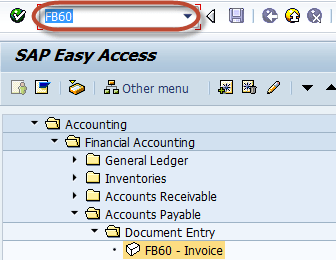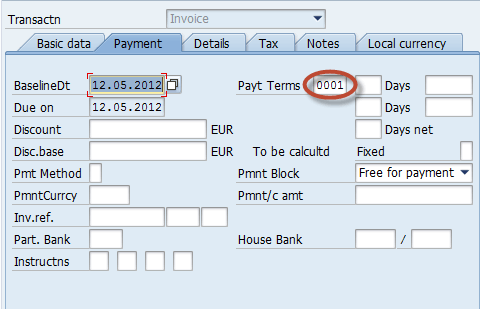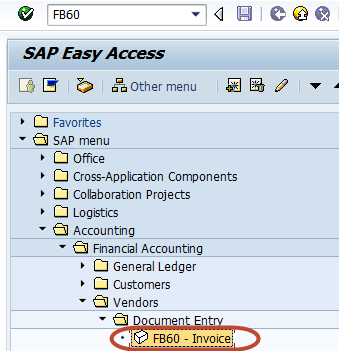FB60で SAP: 購入請求書の投稿方法
このチュートリアルでは、次のことを学びます。
- 購入請求書の転記方法
- 外貨仕入先請求書の転記方法
購入請求書の転記方法
ステップ1) トランザクション FB60 を入力します SAP コマンドフィールド
ステップ2) 次の画面で、請求書の転記先の会社コードを入力します。
ステップ3) 次の画面で、次の情報を入力します。
- 請求書を受け取るベンダーのベンダー ID を入力します
- 請求書の日付を入力してください
- 請求書の金額を入力してください
- 適用される税の税コードを選択してください
- 税金インジケーター「税金を計算する」を選択します。
ステップ4) 「支払」タブページで支払条件を確認してください
ステップ5) アイテムの詳細セクションで、次の情報を入力します。
- 購入アカウントを入力してください
- 借方を選択
- 請求書の金額を入力してください
- 税コードを確認する
ステップ6) 上記の入力を完了したら、書類のステータスを確認してください
ステップ7) 標準バーの投稿ボタンを押します
ステップ8) そして、文書番号が生成され、ステータスバーに適合性が表示されるまで待ちます。
購入請求書が正常に転記されました
外貨仕入先請求書の転記方法
ステップ1) トランザクションコード FB60 を入力します。 SAP コマンドフィールド
ステップ2) 次の画面で、以下のデータを入力します。
- 請求書を転記する顧客のベンダー ID を入力します。
- 請求書の日付を入力してください
- ドキュメントタイプを仕入先請求書として入力してください
- 請求書を転記する通貨 (文書通貨) で請求書金額を入力します。
- 請求書に適用される税コードを入力してください
- 購入内容を入力してください G/L アカウント 引き落とされる
- 借方金額を入力してください
ステップ3) 調整できます 為替レート 現地通貨タブ内
ステップ4) 為替レートを維持した後、「保存」を押して文書を転記します
ステップ5) ステータスバーで生成された文書番号を確認してください。